Как да възстановите фабриката iPad
Уморени ли сте от неподходящо поведение на телефона? Или искате да продадете вашия iPad и да изтриете съдържанието, преди да го продадете? Забравена парола за iPad? С тежко сърце сте се опитали да възстановите настройките на вашия iPad - тъй като това е най-полезният метод за борба в такива ситуации. В случай, че планирате да продадете телефона си, трябва да изтриете данните си, преди да го предавате, но за това трябва да знаете как да рестартирате iPad правилно. научете как да Factory Reset ви iPad с тези прости за стъпки.
- Начин 1: Нулирайте iPad от Настройки
- Начин 2: Възстановете iPad до фабричните настройки от iTunes
- Начин 3: Фабрично нулиране на iPad без парола или iTunes
- Начин 4: Как да възстановите фабрично iPad в режим на възстановяване / Apple Logo / Черен екран
Начин 1: Нулирайте iPad от Настройки
Това е най-обичайният начин да настроите iPad на фабричните настройки. От началния екран на вашия iPad, отидете за икона с три колела за "Настройки" и натиснете върху нея.
След като сте в Настройки, превъртете за опция "Нулиране". От страницата „Нулиране“ кликнете върху „Изтриване на всички съдържания и настройки“. Всички медийни файлове и настройки ще се включат в режим на нулиране.

Преди да извършите това действие, Apple IDще се появи изскачаща парола, където ще трябва да въведете паролата, за да премахнете свързаните с iPad акаунти, за да извършите напълно възстановяването на iPad до фабричните настройки.
Натиснете "Erase" от долния десен ъгъл на Apple ID Password и след минута или две ще бъдете пренасочени към началния екран.
Начин 2: Възстановете iPad до фабричните настройки от iTunes
Има още един начин да се изчистицели данни, настройки и профили чрез възстановяване на iPad до фабричните настройки от iTunes. Всичко, от което се нуждаете, е последната версия на iTunes във вашия Mac / PC и възстановяването ще бъде направено без усилие. По-долу са описани стъпките, които трябва да следвате, за да възстановите фабричните настройки на iPad.
На първо място, свържете вашия iPad към PC / Mac чрез USB кабела и след това отворете iTunes от вашия PC / Mac.
От iTunes, трябва да натиснете иконата на устройството, която се появява в горния ляв ъгъл на екрана, и след това да се насочите към опцията "Резюме".
Панелът Резюме ще се появи в лявата част на екрана и, надясно, изберете опцията "Възстановяване на iPad", за да възстановите настройките на iPad до фабричните настройки.
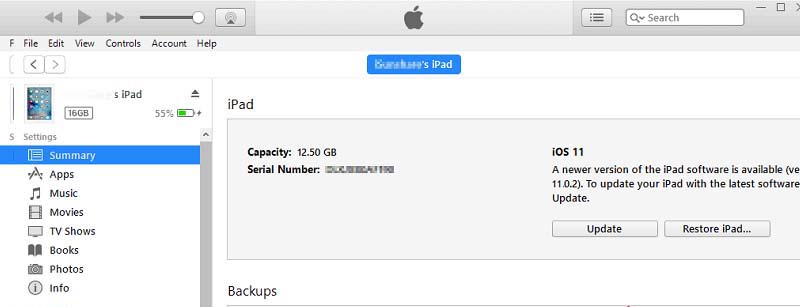
Кликнете отново върху „Възстановяване“, за да се уверите, че действието е изпълнено. Кликнете върху "Готово", когато задачата е завършена.
Начин 3: Фабрично нулиране на iPad без парола или iTunes
Ако fogot IPAD парола и IPAD ес увреждания, или iPad се заби по някаква причина, двата редовни метода, които споменахме по-горе, няма да работят. Препоръчва се Tenorshare 4uKey. Това е професионален софтуер за премахване на пароли за iPhone / iPad, който можете да използвате, за да премахнете паролата и да изтриете iPad лесно.
Изтеглете и инсталирайте 4uKey на вашия компютър или Mac и следвайте стъпките, за да започнете възстановяването на iPad до фабричните настройки без iTunes или парола.
Стъпка 1 - Свържете заключения или деактивиран iPad с компютър чрез USB и кликнете върху бутона Старт, за да започнете.

Стъпка 2 - Преди да нулирате iPad, ще трябва да изтеглите актуалния пакет на фърмуера, така че вашият iPad ще бъде възстановен с най-новата версия на iOS.

Стъпка 3 - Когато файлът на фърмуера бъде изтеглен успешно, можете да щракнете върху бутона Отключи сега, за да започнете да изтривате iPad без парола.

Стъпка 4 - Изчакайте няколко минути, вашият iPad ще бъде възстановен и настроен успешно към фабричните настройки. Цялото съдържание и настройките, включително паролата, са изтрити от вашето устройство.
Начин 4: Как да възстановите фабрично iPad в режим на възстановяване / Apple Logo / Черен екран
Искате да възстановите iPad до фабричните настройки предипродажба? Или вашият iPad има проблем и бихте искали да възстановите фабричните настройки, за да го поправите? Tenorshare ReiBoot е най-добрият софтуер за възстановяване на системата на iOS, който ви дава възможност да рестартирате iPad.
Стартирайте ReiBoot и ще видите интерфейс като по-долу.

Можете да въведете режим за възстановяване на iPad и да излезете от iPadрежим на възстановяване с едно кликване. Ако вашият IPAD е заседнал в логото на Apple, черен екран на iPad и т.н., можете да щракнете върху "Repair Operating System" и след това "Start Repair", за да отстраните тези проблеми без загуба на данни.

Да предположим, че стандартният ремонт не фиксира iPad на нормално, или iPad е заключен и не може да се възстанови в iTunes, можете да върнете iPad до фабричните настройки, като изтриете всички данни.
Изберете Factory Reset iPhone (iPad също) от горното меню, за да започнете процеса.


Долен ред
Тук ние използваме различни начини за нулиране на iPadкогато забравена парола с помощта на IPod парола за отключване софтуер, избършете iPad, за да премахнете цялото съдържание и настройки, възстановяване на фабриката iPad, за да поправите iOS на нормално с Tenorshare ReiBoot, или всяка друга ситуация, която искате да нулирате устройството.









